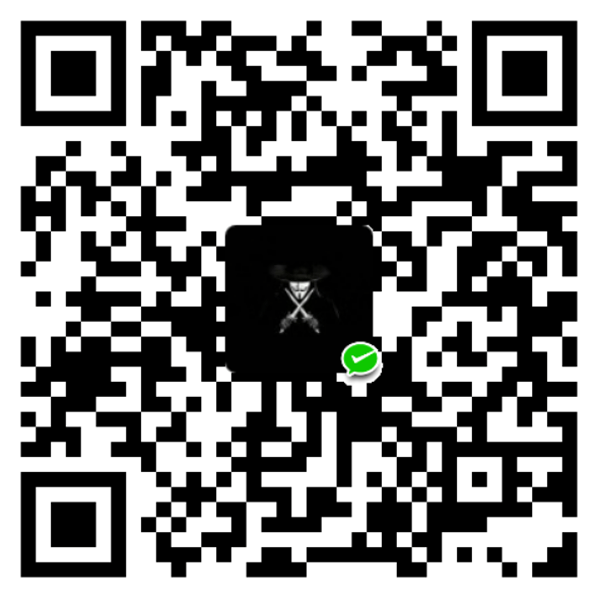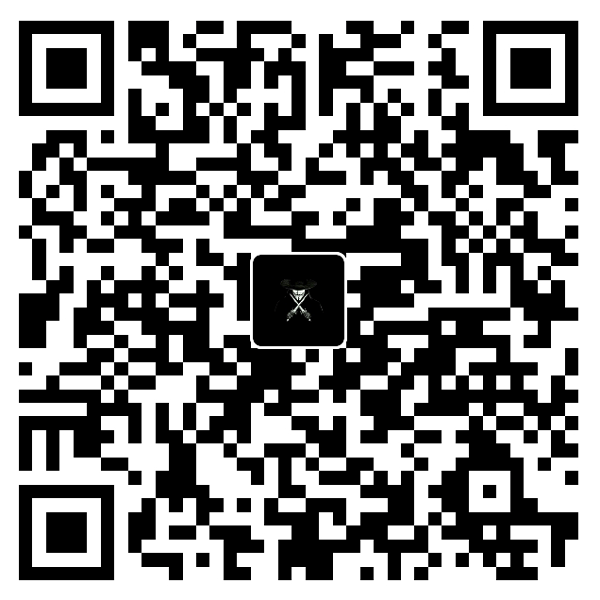前言
这里简单记录下
RedHat5升级安装gcc-7.5.0教程
安装环境
VMware® Workstation 16 Pro(16.0.0 build-16894299) + Red Hat5 32位
1 | 内存: 1GB |
离线安装
- 下载gcc-7.5.0和依赖文件mpc-1.0.3、gmp-6.1.0、mpfr-3.1.4和isl-0.16.1源码
- 新建目录
gcc-7.5.0,将源码上传至目录下1
$ mkdir /opt/gcc-7.5.0
- 进入到
/opt/gcc-7.5.0下,解压源码并将依赖文件移动到gcc源码下1
2
3
4
5
6$ cd /opt/gcc-7.5.0
$ tar -xzvf gcc-7.5.0.tar.gz
$ tar -xzvf mpc-1.0.3.tar.gz && mv mpc-1.0.3 gcc-7.5.0/mpc
$ tar -jxvf gmp-6.1.0.tar.bz2 && mv gmp-6.1.0 gcc-7.5.0/gmp
$ tar -jxvf mpfr-3.1.4.tar.bz2 && mv mpfr-3.1.4 gcc-7.5.0/mpfr
$ tar -jxvf isl-0.16.1.tar.bz2 && mv isl-0.16.1 gcc-7.5.0/isl - 创建编译目录
build,执行配置命令configure生成Makefile,如果失败,可以查看config.log日志文件定位问题1
2$ mkdir build && cd build
$ ../gcc-7.5.0/configure --enable-checking=release --enable-languages=c,c++ --disable-nls --disable-multilib–enable-languages表示要让gcc支持的语言
–disable-multilib不生成编译为其他平台可执行代码的交叉编译器
–disable-checking生成的编译器在编译过程中不做额外检查,也可以使用–enable-checking=xxx来增加一些检查 - 执行
make -j8进行编译,编译过程较慢,至少半小时以上,耐心等待即可,或可适当调整虚拟机处理器核心数1
$ make -j8
- 执行
make install进行安装(需要root权限),安装目录为/usr/local/bin1
$ make install
- 创建软链接,替换系统的
gcc程序,系统旧版本gcc(/usr/bin/gcc),可以使用which gcc查看具体目录1
2$ mv /usr/bin/gcc /usr/bin/gcc.bak
$ ln -s /usr/local/bin/gcc /usr/bin/gcc
在线安装
- 下载gcc-7.5.0
1
$ wget https://ftp.gnu.org/gnu/gcc/gcc-7.5.0/gcc-7.5.0.tar.gz
- 新建目录
gcc-7.5.0,将源码移动至目录下1
2$ mkdir /opt/gcc-7.5.0
$ mv gcc-7.5.0.tar.gz /opt/gcc-7.5.0 - 进入到
/opt/gcc-7.5.0下,解压源码并下载依赖文件1
2
3$ cd /opt/gcc-7.5.0
$ tar -xzvf gcc-7.5.0.tar.gz
$ cd gcc-7.5.0 && ./contrib/download_prerequisites - 剩余步骤同离线安装
4-7
版本测试
1 | $ gcc -v |